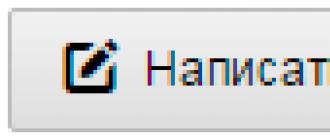Сегодня мы рассмотрим jQuery плагин Flipping Gallery, который позволяет создавать классные галереи изображений с очень оригинальными переходами. В примере есть 5 видов переходов с использованием данного плагина. Плагин действительно очень прост в использовании, поэтому любой сможет с ним полноценно работать.
Пример можно увидеть здесь:
СкачатьМы рассмотрим более подробно как создать меню из Демо 2 , когда меню появляется слева вверху.
HTML частьСперва необходимо подключить библиотеку jQuery, которую можно скачать здесь и плагин Flipping Gallery , между тегами :
| 1 2 3 4 5 6 | ... ... |
Затем располагаем изображения. Вы можете добавлять столько изображений, сколько пожелаете:
| 1 2 3 4 5 6 7 8 |
|
А чтобы добавить описание для изображений(как в демо 4 и 5) необходимо использовать атрибут data-caption :
| 1 2 3 4 5 6 7 8 |
|
| 1 2 3 4 5 6 7 8 9 | $(".gallery" ) .flipping_gallery ({ direction: "forward" , selector: "> a" , spacing: 10 , showMaximum: 15 , enableScroll: true , flipDirection: "bottom" , autoplay: 500 } ) ; |
Рассмотрим что означает каждый метод:
- direction — метод отвечающий за то, как будут появляться изображения. Если «forward», то изображение из начала будет помещаться в конец, если «backward» — наоборот. По умолчанию значение задается «forward».
- selector — селектор по которому выбираем изображения, его можно изменить по желанию.
- spacing — задает отступ между изображениями в перспективе.
- showMaximum — задает количество изображений, которые видны пользователю. Можно использовать хоть 100 изображений, но показываться будут только первые 15, что очень удобно и не нагружает браузер.
- enableScroll — можно просматривать изображения используя колесо мыши.
- flipDirection — определяет куда будет скользить изображение: «left» — влево, «right» — вправо, «top» — вверх и «bottom» — вниз. По умолчанию оно скользит вниз.
- autoplay — автозапуск галереи. Задается в милисекундах, т.е. через сколько будут сменяться изображения.
Теперь у вас есть великолепная галерея, которую можно использовать при размещении своих фотографий.
Всем привет! Сегодня мы поговорим о возможно лучшей бесплатной фотогалереи, видео и фото слайдере, поговорим о "фотораме". Несмотря на то, что скрипт уже года 2 не поддерживается и автор переключился на проект схожей тематики он прекрасно работает и продолжает радовать глаз.
Основные плюсы (+)
Минусы (-)
Это вариант подключения самый простой, но не самый лучший, его стоит использовать только при условии, что вам нужно выводить галерею на большинстве страниц сайта. Плюсом варианта является использование CDN.
Для облегчения поиска используйте Ctrl + F . Если заветной строки нет, то вам придётся подключить jQuery. На WordPress это можно сделать вставив код, расположенный ниже, в файл функций темы (functions.php). На самом деле этот скрипт используется при конфликтах разных версий jQuery и действует он по такой схеме: удаляет зарегистрированный ранее jQuery, регистрирует новый, выводит скрипт. Актуальные версии библиотеки jQuery можно найти тут .
Можно просто вставить такую строку между и :
В этом варианте подключения файлы скрипта будут выводиться только на нужных страницах через [шорткод ]. А если вы используете плагин Autoptimize, то код скрипта в придачу интегрироваться в файлы темы. Эти нехитрые манипуляции должны увеличить скорость загрузки сайта.
Галерея выводится HTML кодом с помощью контейнера c class="fotorama"
, в контейнере размещаются код вывода изображения либо ссылка на изображение . При написании статьи на движке WordPress переключите редактор в текстовый режим и введите контейнер c class="fotorama" .
Выглядит это так:



Или так (нумерация ссылок необязательна):
1 3 4
Примеры настроек FotoramaРазмеры контейнераРазмеры блока фоторамы является размер первого изображения, другие картинки масштабируются пропорционально первой. Для исправления этой ситуации можно указать размеры вручную.


Существуют и другие настройки:
Data-width="98%" //относительная ширина data-ratio="800/600" //соотношение сторон data-minwidth="420" // мин. ширину data-maxwidth="900" // макс. ширину data-minheight="320" // мин. высота data-maxheight="100% // относительная макс. высота data-height="100% // относительная высота
МиниатюрыЗа миниатюры отвечает data-nav="thumbs"


Но такой способ не очень эффективен, так как скрипту приходится загружать сразу все фотографии для генерации миниатюр, поэтому будет рациональнее заранее подготовить маленькие копии картинок. WordPress автоматически делает миниатюры, мы их и будем использовать. Чтобы получить ссылку на миниатюру добавьте -70x70 к названию файла (https://сайт/wp-content/uploads/2017/11/27ltl9eRXk.jpg → https://сайт/wp-content/uploads/2017/11/27ltl9eRXk-70x70.jpg).


По умолчанию миниатюра - 64 × 64. Откорректировать этот параметр можно с помощью data-thumbwidth (ширина) и data-thumbheight (высота). Если вам нужно чтобы миниатюра имела свой собственный размер, то задайте параметры width и height для файла миниатюры:

![]()
Фоторама отлично обрабатывает HTML и CSS, что значительно расширяет функционал скрипта. Работайте со ссылками, блоками, таблицами, абзацами, пишите CSS и многое другое. Ниже представлены некоторые примеры работы галереи. Если визуальная часть не отображается, то нажмите кнопку "Result".
Показать / Скрыть примеры
See the Pen ooppwb by Ivanov Klim (@DreamerKlim) on CodePen.
See the Pen aVEEVb by Ivanov Klim (@DreamerKlim) on CodePen.
Полноэкранный режим data-allowfullscreen="true" //в окне браузера data-allowfullscreen="native" //на весь мониторСуществует возможность добавить отдельное большое изображение для полноэкранного режима через data-full:


Подобное решение можно использовать для вывода последних статей в блоге либо для презентации товаров.
Уникальный способ отобразить ваши фотографии в виде jQuery необычной галереи.
3. jQuery галерея изображений для товара, плагин «slideJS»jQuery плагин отлично подойдет для реализации страницы продукта с несколькими изображениями. Переход между изображениями может осуществляться с помощью миниатюр, либо с помощью стрелок навигации.
Изображение увеличивается при наведении на него курсора мыши.
5. Элегантная Lightbox галерея «ppGallery» 6. Мини-галерея jQuery «Touch-Gallery» 7. Новая jQuery галерея с миниатюрамиПрофессиональная jQuery галерея 2011 года.
8. jQuery плагин «Nivo Zoom»Еще один качественный jQuery плагин от разработчиков Nivo слайдера. Увеличение изображение по нажатию на миниатюру.
9. jQuery галерея «3d Wall Gallery»Новая jQuery галерея 2011 года. Лента изображений растянута на всю ширину экрана. Навигация между фотографиями осуществляется тремя способами: с помощью колеса мыши, с помощью прокрутки сверху галереи и с помощью блока с миниатюрами снизу. Галерея выглядит очень эффектно.
Изображения в галерее случайным образом увеличиваются и снова уменьшаются создавая эффект пузырьков.
11. Необычное отображение изображений в jQuery галерееС помощью ползунка сверху можно изменить расстояние между изображениями в стопке. При нажатии на изображение оно поворачивается.
12. Плагин jQuery галереи «MB.Gallery» 13. jQuery галерея, растягивающаяся на весь экранПлагин 2011 года. Новая галерея с описанием изображений, растягивающаяся на всю область окна браузера не зависимо от его размеров. Интересно реализованы миниатюры изображений. Переход между фотографиями осуществляется с помощью стрелок около миниатюры и с помощью колеса мыши.
14. Легкая jQuery галереяПлагин автоматически сканирует папку и создает уменьшенные копии изображений.
16. Стильная галерея с использованием библиотек jQuery и RaphaelИнтересный эффект при наведении курсора мыши на миниатюру.
17. Новая версия jQuery плагина «Supersized» версия 3.1Совсем недавно я уже упоминал об этом jQuery решении для создания полноэкранных галерей. Сегодня хочу вам представить последнюю версию этого профессионального плагина. Скрипт полностью переписан, сейчас галерея работает еще быстрее, при этом добавлены некоторые интересные настройки, например, навигация с помощью клавиатуры, изменяемая скорость смены изображений, размер экрана и другие.
18. jQuery плагин «Galleria 1.2.2»Новая jQuery галерея для ваших проектов.
Галерея выплывает на странице по нажатию на кнопку. Миниатюры отображаются вокруг увеличенного изображения. Можно управлять автоматической сменой изображений. Используемые технологии: jQuery, CSS, PHP.
20. Плагин «Timer Gallery»jQuery галерея. Реализована автоматическая смена слайдов и прокрутка миниатюр, если их слишком много.
Плагин галереи изображений на jQuery.
22. javascript галерея для просмотра на мобильных устройствах «PhotoSwipe»Галерея изображений, оптимизированная для просмотра на мобильных устройствах (телефонах или планшетах).
23. javascript галерея с 3D эффектом 24. Галерея «jQuery morphing gallery»Новый jQuery слайдер. Несколько классных анимированных эффектов при смене слайдов.
25. jQuery плагин «Galleria 1.2.3» 26. jQuery галерея изображений «Image Wall»Оригинальная галерея в виде разбросанных по экрану миниатюр различных размеров, стилизованных под картины. При нажатии на миниатюру появляется область с описанием изображения и при повторном нажатии всплывает оригинальное большое изображение.
27. CSS3 галереяИнтересный эффект при наведении.
28. Галерея с миниатюрами «TN3 Gallery»jQyery галерея с миниатюрами. Реализована возможность просмотра в компактном окне и в окне на весь экран, а также возможность отключать/включать автоматическую смену слайдов.
29. Сетка изображений «Grid-Gallery»Сетка изображений растягивается в зависимости от ширины окна браузера. Интересный эффект при наведении: подсвечивается активный ряд и колонка.
30. jQuery галерея «Swap Gallery»Легкая галерейка jQuery в несколько строк кода.
На демонстрационной странице представлено несколько вариантов выпадающих мега меню, в различных стилевых оформлениях. В этом меню можно настраивать: эффект выпадения, скорость выпадения, а также делать выбор между выпадением по клику или по наведению мышки на пункт.
31. Галерея изображений jQueryjQuery галерея с подписью изображений. Несколько эффектов смены слайдов. Навигации между изображениями осуществляется либо с помощью стрелок, либо по нажатию на миниатюру.
Изображение и его миниатюры выполнены в виде кругов.
33. jQuery плагин портфолио фотографа «Portfolio Image Navigation»Оригинальное javascript решение для оформления портфолио фотографа. Навигация между изображениями осуществляется с помощью стрелок Вверх/Влево/Вправо и при помощи мини-квадратов (имитация перемещения в 2D пространстве). Можно сгруппировать фотографии из разных фото сессий в разные вертикальные ряды и перемещаться по ним с помощью элементов навигации. Смотрите демонстрацию.
34. Плагин «jmFullZoom»Плагин для просмотра изображений, растягивающихся на весь размер окна браузера. Можно использовать для показа работ из портфолио.
35. Фото-картаГалерея интегрированная с Google картой. Можно развернуть на весь экран, нажав на иконку в правом нижнем углу. Отлично подойдет для туристических сайтов.
36. Галерея изображений с миниатюрамиjQuery галерея с миниатюрами.
37. jQuery галерея «Galleriffic»Слайд-шоу с миниатюрами.
38. jQuery CSS3 плагин «Wave Display Effect»Волнообразное представление изображений и содержимого на странице. При нажатии на миниатюру все изображения увеличиваются и появляется их название. При еще одном нажатии раскрывается блок с описанием фотографии.
Много вариантов отображения и настроек.
42. Plogger 43. Простенькая симпатичная галерея, сделанная на CSS, без использования скриптовКрасиво выглядит и отлично работает во всех современных браузерах
Можно управлять автоматическим показом слайдов (старт/стоп), переключение слайдов с помощью стрелок клавиатуры, автоматическое постраничное разбиение названий слайдов, если их много, поддерживается несколько галерей на одной странице, подписи к слайдам, поддержка API и возможность создавать свои эффекты перехода слайдов
46. Галерея в виде стопки фотографийВот так должен будет выглядеть результат галереи, которую мы с вами создадим. Вы можете посмотреть демо и при желании скачать уже окончательный результат галереи.
Если изображениям отводится на вашем веб-сайте важная роль, то галерея для их отображения послужит им отличной витриной. Однако, её наличие может обернуться вам и во вред - в случае просмотра вашей страницы с мобильного или сенсорного устройства. Пользователи мобильных устройств тоже заслуживают вашей заботы, что и навело меня на мысль написать эту статью.
Адаптивных галерей, проигрывателей слайдовых клипов и слайд-проекторов, которые помогают наводить порядок в ваших фото-архивах, сортировать скриншоты и прочие изображения на вашем сайте, великое множество. Некоторые отображают картинки через плавные переходы, снабжены опциями проявки/растушёвки изображений, наложения различных эффектов, а также открывают быстрый доступ к содержимому галерей через пиктограммы, имеют гибкие настройки и просто удобны для просмотра вашей страницы как в полноразмерном браузере, так и на экранах смартфонов, умещающихся в ладони.
Чтобы облегчить вам выбор наиболее подходящего вашему веб-сайту варианта, мы составили подборку 10 лучших известных нам галерей, проигрывателей слайдовых клипов и слайд-проекторов. Все они предлагаются бесплатно, то есть, служат отличным дополнением к прочим достоинствам вашего веб-сайта, повышая его пригодность к просмотру в оптимизированном окне браузера и на экране мобильного устройства.
"Карусель" для закольцованного воспроизведения картинок со слайд-эффектами и анимацией от Woothemes, сопровождающей проявку/растушёвку изображений, FlexSlider 2 отображает как фото, так и видео, причём, во всех основных браузерах.

"Карусельная конструкция, помещённая в каркас с шириной переменной величины, и сама обретает гибкость". Для нас это прозвучало весьма убедительно, однако, чтобы вникнуть в суть поглубже, посмотрите ролик, демонстрирующий потенциал данной концепции на 5 примерах.

Стремитесь открыть вашим читателям прямой доступ ко всем картинкам альбома сразу? Тогда галерея такой конфигурации - лучшее для вас решение. Опции просмотра изображений в виде пиктограмм с помощью слайд-карусели или в исходном состоянии предоставляют вам возможности, схожие с режимами просмотра галерей на некоторых смартфонах, - очень наглядно.

Предпочитаете полноэкранные витрины для ваших фотографий? Опробуйте в деле проигрыватель слайдовых клипов Supersized с функцией масштабирования изображений любой величины до размеров экрана.

Его работа подчиняется принципу приоритетности удобства пользователей мобильных устройств. Картинки на лету масштабируются в зависимости от конфигурации - вертикальной или горизонтальной развёртки, а пользователям предоставляются возможности просмотра как всей галереи целиком, так и отдельных изображений, чередуемых посредством несложных манипуляций. Вполне подходящий вариант и для браузеров стационарных ПК.

Что вы скажете насчёт компактного адаптивного слайд-проектора, запускаемого через дополнительный модуль, который работает во всех основных браузерах, включая версии от IE6 до IE9? Воспроизводите ваши картинки в виде слайдов с помощью этого модуля, очень чувствительного к воздействию.

Ещё один компактный jQuery-проектор фото-слайдов, снабжён функцией их прокрутки через плавный переход, а с последнего в клипе слайда возвращается в его начало - к первому.

Помимо немного непривычной вариации эффектов перехода, этот проигрыватель слайдовых клипов отличается ещё и наличием опции автопуска (при наведении курсора на значок которой воспроизведение прерывается), а также поддержкой отображения субтитров и разбиения контента на страницы. Работоспособность HTML-элементов и проигрывание видео-файлов также поддерживаются.

RefineSlide дарит вам роскошь настройки параметров эффектов, налагаемых на ваш слайдовый клип, а также их сочетания, причём, выбор способов перехода между кадрами здесь весьма широк, есть даже поддержка трёхмерной трансформации. Солидная браузерная поддержка, javascript-"страховка" от сбоев, возможность отображения субтитров.
10.
Умельцы из команды Webcodebuilder "скрестили" FlexSlider от Woothemes с Kwicks Джереми Мартина (Jeremy Martin) и получили "гибридный" адаптивный jQuery-модуль, наречённый ими FlexSlider feat. Kwiks. Модуль задействует "гармошку" Kwicks для картинок более высокого разрешения и FlexSlider - для более низкого.
В этом уроке я покажу Вам, как создать минималистичную, но в тоже время удобную и функциональную фото галерею на jQuery , или галерею изображений, кому как удобно. В галерее есть возможность создавать категории, с последующей фильтрацией. Так же есть возможность запуска слайд-шоу. Галерея работает во всех браузерах, так что проблем с адаптацией не будет.
Для создания этой галереи будут использованы две бесплатные библиотеки JQuery: Quicksand и PrettyPhoto . Они значительно упрощают создание галереи. Как всегда результат работы Вы можете увидеть на демонстрационной странице, а также скачать архив с работающей галерей и все исходные файлы. Единственным минусом, если можно так сказать, является создание в ручную миниатюр для больших изображений. А во всем остальном эта галерея достойна внимания.
ИСХОДНИКИ
HTML разметкаСначала разберем панельку со списком категорий, это маркированный список ul . Причем у каждого элемента списка должно быть уникальное имя класса.
- Категории:
- Все
- Категория 1
- Категория 2
- Категория 3
- Категория 4

Название картинки
Как говорилось выше, элементы списка это изображения в галерее. Каждый элемент списка включает составные. Это непосредственно само изображение, точнее его миниатюра, а также описание. Миниатюра представляет собой ссылку на основное изображение. Атрибут rel необходим для вызова javascript и открытия основного изображения.
Не забывайте также о 2 важных вещах, у элемента списка li атрибут data-id должен быть уникальным. Атрибут data-type содержит класс категории, список которых я описывал выше. О разметке вроде бы все.
Стили CSSОсобо заострять внимание на стилях не буду, так как используем мы уже готовую библиотеку PrettyPhoto , которая отвечает за увеличение изображения, и css кода достаточно много. Однако стоит заметить предусмотрено 5 вариантов оформления увеличенного изображения, хотя в идеале всего 3 , так как в двух вариантах лишь убирается закругление.
Поэтому, покажу лишь CSS стили для миниатюр ну и списка категорий.
Portfolio-categ { margin-bottom:30px; }
.portfolio-categ li {
display:inline;
margin-right:10px;
}
.image-block {
display:block;
position: relative;
}
.image-block img {
border: 1px solid #d5d5d5;
border-radius: 4px 4px 4px 4px;
background:#FFFFFF;
padding:10px;
}
.image-block img:hover {
border: 1px solid #A9CF54;
box-shadow:0 0 5px #A9CF54;
}
.portfolio-area li {
float: left;
margin: 0 12px 20px 0;
overflow: hidden;
width: 245px;
padding:5px;
}
.home-portfolio-text { margin-top:10px; }
li.active a { text-decoration:underline; }
В принципе, со стилями должно быть все понятно. Чтобы категории выстроились в ряд свойству display придается значение inline . Для того чтобы придать эффект обводки изображения, задается фоновый цвет (белый) и отступ в 10 пикселей. Размеры элементов списка задаются в .portfolio-area li .
jQueryНу и напоследок самое важное, то ради чего весь урок. Это jQuery код. Начнем с фильтрации картинок, по категориям.
// Выбираем все дочерние элементы portfolio-area и записываем в переменную
var $data = $(".portfolio-area").clone();
$(".portfolio-categ li").click(function(e) {
$(".filter li").removeClass("active");
Var filterClass=$(this).attr("class").split(" ").slice(-1);
If (filterClass == "all") {
var $filteredData = $data.find(".portfolio-item2");
} else {
var $filteredData = $data.find(".portfolio-item2");
}
$(".portfolio-area").quicksand($filteredData, {
duration: 600,
adjustHeight: "auto"
}, function () {
LightboxPhoto();
});
$(this).addClass("active");
return false;
});
C помощью метода clone() и селектора, выбираем все дочерние элементы у .portfolio-area и записываем их в переменную $data . Далее отслеживаем клик по одной из категорий, элемент li у списка с классом .portfolio-categ . Делаем все категории не активными, посредством удаления removeClass(«active»), если этого не делать то со временем все категории будут активными и фильтрация остановиться.
Так как мы кликаем по элементу списка, то в селекторе this содержится элемент списка то есть li , у него мы берем значение атрибута class и с помощью метода split разбиваем название класса на несколько частей, границей является пробел (т.е. если класс был «all active» то после разбиения мы получаем массив из «all» и «active»). А уже далее методом slice выбираем первый элемент массива (в нашем случае «all»), и записываем получившийся результат в переменную filterClass . Если пробела не было то название класса не измениться.
Далее проверяем если в переменной filterClass строка all , то методом .find выбираем все элементы с классом portfolio-item2 из массива $data , который мы рассматривали выше. Выбранные элементы (а это все элементы списка, то есть все картинки) помещаем в переменную filteredData .
В противном случае, если filterClass не равна all , то в переменную filterData поместим не все элементы списка, а лишь те у которых атрибут data-type совпадает с классом категории. Короче говоря элементы только одной категории.
И в конечном итоге полученную переменную передаем в библиотеку jquery quicksand , которая и производит фильтрацию картинок. Это все что касается фильтрации.
Теперь, что касается увеличения изображения в всплывающем окне. Здесь все гораздо проще.
JQuery("a").prettyPhoto({
animationSpeed: "fast",
slideshow: 5000,
theme: "facebook",
show_title: false,
overlay_gallery: false
});
Отслеживается клик по ссылке, у которой атрибут rel начинается с prettyPhoto . После чего в дело вступает библиотека prettyPhoto , и изображение чудесным образом увеличивается. Кстати, мы также передаем несколько параметров. Такие как скорость анимации — быстрая, задержка у слайд шоу — 5 секунд, тема оформления Facebook (всего 5 тем они находятся в папке images/prettyPhoto), а также запрещаем показ названия картинки и увеличение картинки при наведении мыши.